- Pi Browser е браузър само за Android и iOS, който позволява на потребителите да имат достъп до децентрализирани приложения (dApps) и Web3 за копаене и търговия с криптовалута.
- Потребителите съобщават за проблеми с браузъра Pi, който не работи или се забива на екрана за добре дошли.
- Задаването на Google Chrome като браузър по подразбиране може да реши проблема.
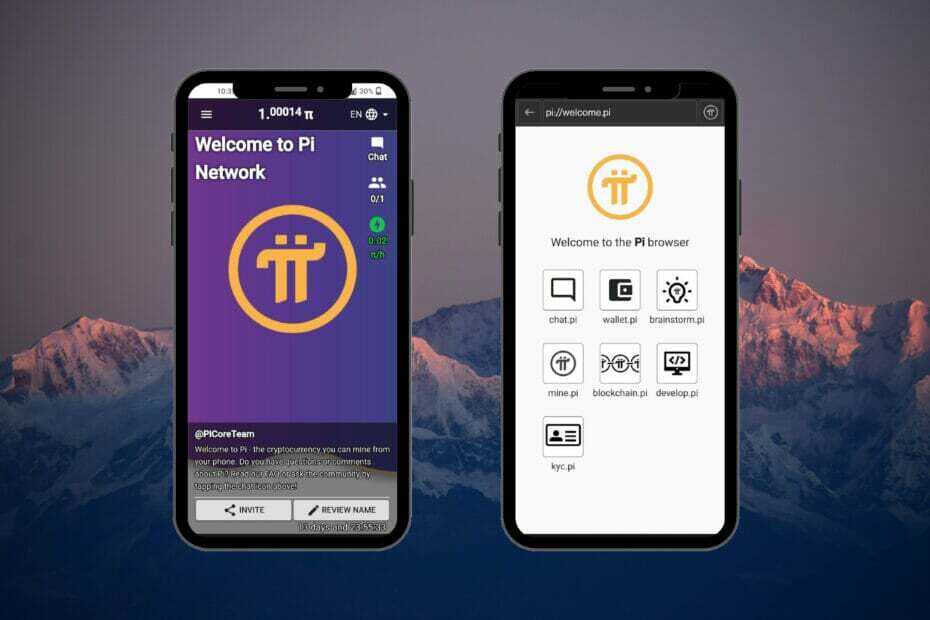
- Лесна миграция: използвайте помощника на Opera за прехвърляне на изходящи данни, като отметки, пароли и др.
- Оптимизирайте използването на ресурси: вашата RAM памет се използва по-ефективно, отколкото в други браузъри
- Подобрена поверителност: интегрирана безплатна и неограничена VPN
- Без реклами: вграденият Ad Blocker ускорява зареждането на страници и предпазва от копаене на данни
- Удобен за игри: Opera GX е първият и най-добрият браузър за игри
- Изтеглете Opera
Pi Browser е браузър за мобилни устройства, който дава на потребителите достъп до децентрализираната мрежа за търговия с криптовалута. Наскоро потребителите съобщават, че браузърът Pi не работи на техните мобилни устройства и че браузърът Pi се забива на екрана за добре дошли.
В допълнение към сърфирането, Pi Browser позволява на потребителите да използват приложения и уебсайтове на блокчейн технология. Този мобилен браузър е достъпен както за Android, така и за iOS устройства безплатно. Няма настолна версия, но може да се използва Windows 11 с помощта на Android емулатор.
Ако браузърът Pi не работи на вашето устройство или е блокиран на екрана за добре дошли, опитайте изброените по-долу решения, за да разрешите този проблем.
Какво мога да направя, ако браузърът Pi не работи?
1. Използвайте различен браузър
Едно от най-големите предимства на Pi Browser е, че предлага достъп до dApps и има интегриран крипто портфейл. За страхотен браузър с всички тези функции и повече, опитайте Крипто браузър Opera.
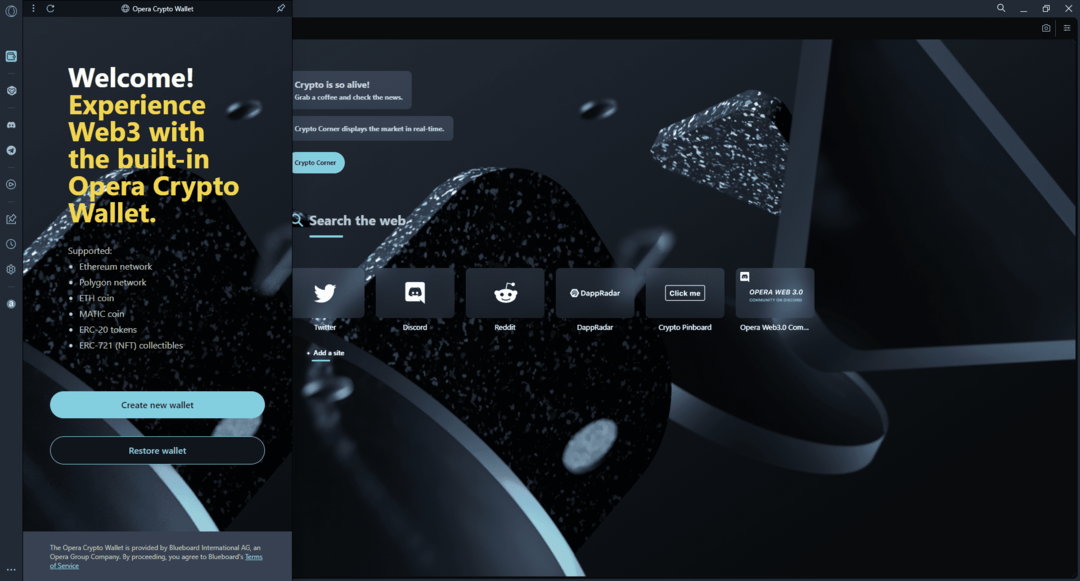
Този браузър е първият в света Web3 браузър и има вграден крипто портфейл, който не е задържан, в допълнение към всички невероятни функции на браузърите Opera.
Opera Crypto Browser е достъпен за изтегляне на вашия компютър и има мобилно приложение за сдвояване с него. Със Sync потребителите могат да синхронизират браузъра Opera Crypto на работния си плот с този на мобилното си устройство за безпроблемно сърфиране в Web3.
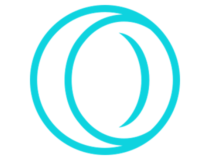
Крипто браузър Opera
Получете оптимално изживяване при сърфиране в Web3 с помощта на Opera Crypto Browser.
2. Влезте и отворете с Chrome
- Отвори Pi мрежа мобилно приложение.
- Докоснете трите реда в горния ляв ъгъл, след което изберете Браузър Pi.
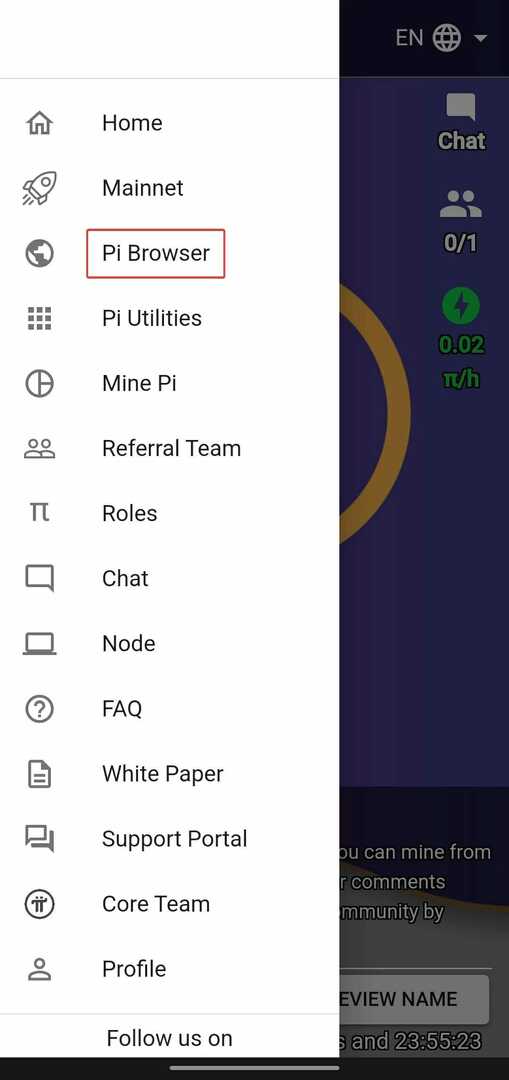
- Докоснете Влезте в браузъра Pi.
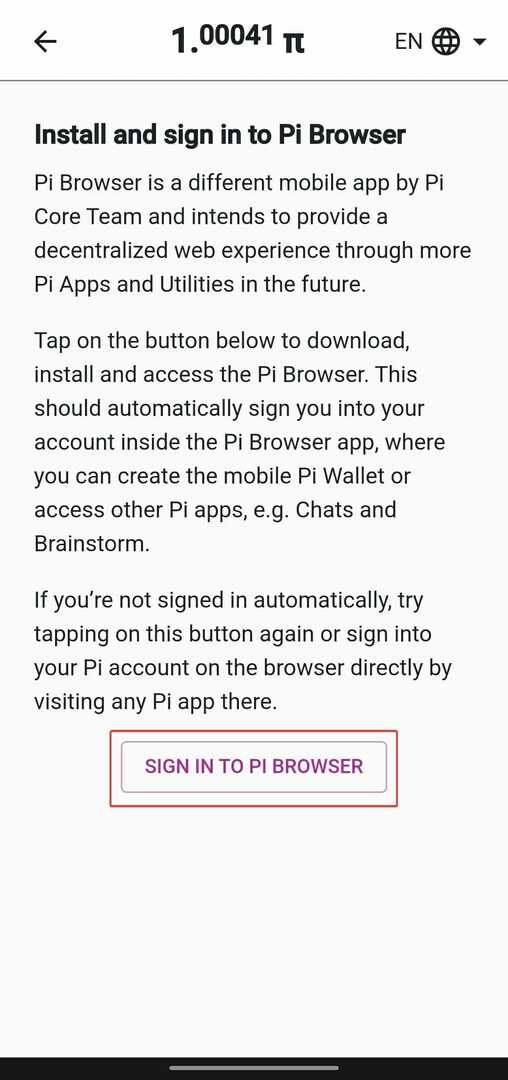
- В Отворен с изскачащ прозорец, изберете Chrome.
За това решение трябва да имате приложението Pi Network и Chrome, инсталирани на вашето устройство. Потребителите съобщават, че когато влязат в браузъра Pi чрез Google Chrome, проблемът е решен и те могат да отворят браузъра Pi, без да се забиват на екрана за добре дошли.
3. Провери за актуализации
- Отворете Google Play Store или Apple Store за iOS.
- Докоснете профила си и изберете Управление на приложения и устройство.
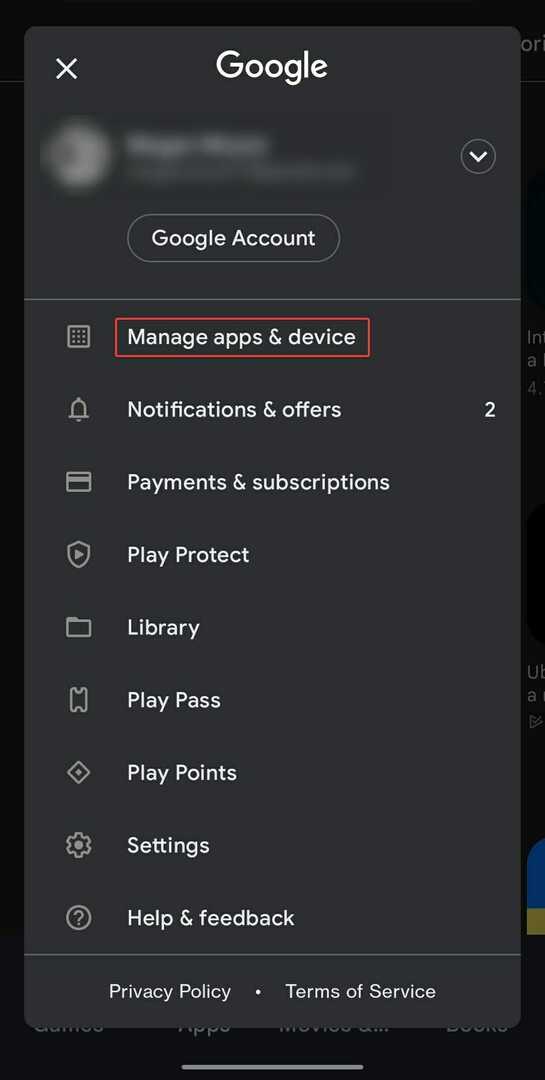
- Под Налични актуализации, докоснете Виж детайлите за да проверите дали има актуализация за браузъра Pi.
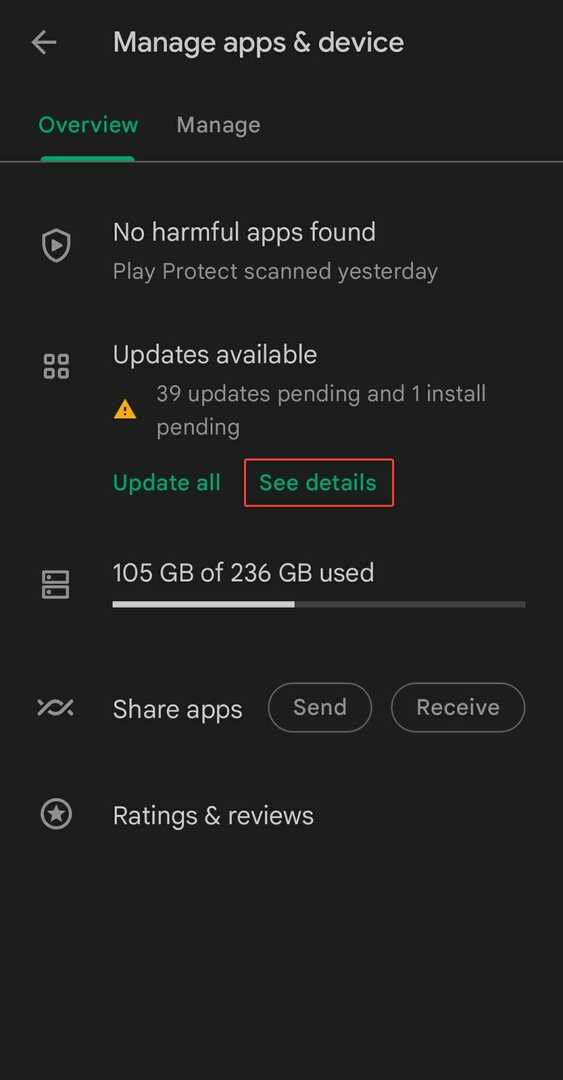
- Актуализация Браузър Pi, ако е наличен.
Експертен съвет: Някои проблеми с компютъра са трудни за справяне, особено когато става въпрос за повредени хранилища или липсващи файлове на Windows. Ако имате проблеми с отстраняването на грешка, системата ви може да е частично повредена. Препоръчваме да инсталирате Restoro, инструмент, който ще сканира вашата машина и ще идентифицира каква е грешката.
Натисни тук да изтеглите и да започнете ремонта.
Обикновено, когато дадено приложение на вашето устройство има грешки или има проблеми, това може да е индикация, че трябва да бъде актуализирано. Проверявайте редовно своя магазин за приложения, за да поддържате приложенията си актуални и да предотвратите проблеми.
- Как да видите историята на изтеглянията в режим инкогнито на Chrome
- 3 начина да поправите неработещия браузър на мод tModLoader
- 5 начина да направите миниизображенията си в YouTube отново видими в Chrome
- 5 решения за ефективно отстраняване на проблема без звук в Chrome Incognito
- 20 най-добри браузърни игри Safari за игра
4. Задайте Google Chrome като браузър по подразбиране
- Отвори Настройки на вашето мобилно устройство.
- Превъртете надолу и отворете Приложения.
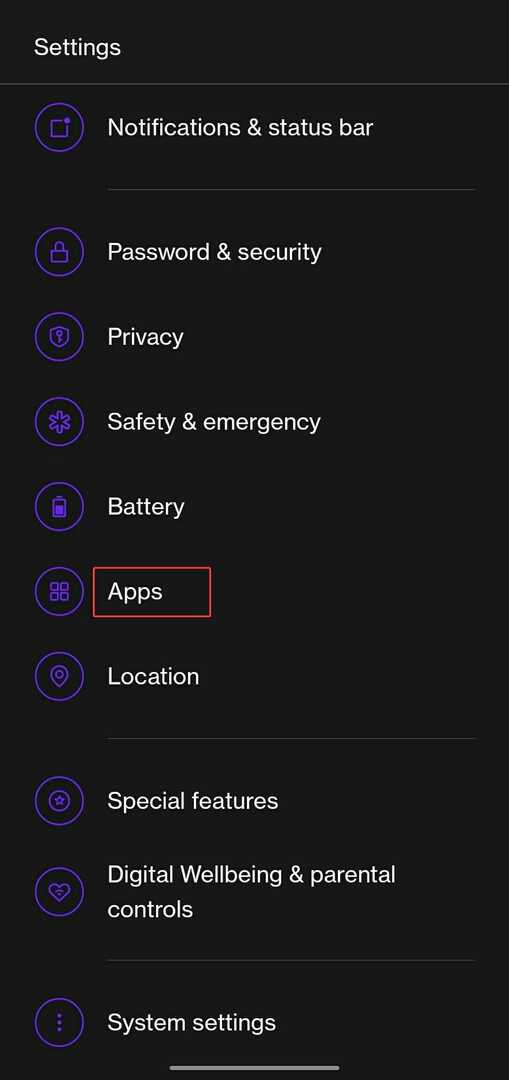
- Изберете Приложения по подразбиране.
- Натисни Приложение за браузър и го променете на Chrome.
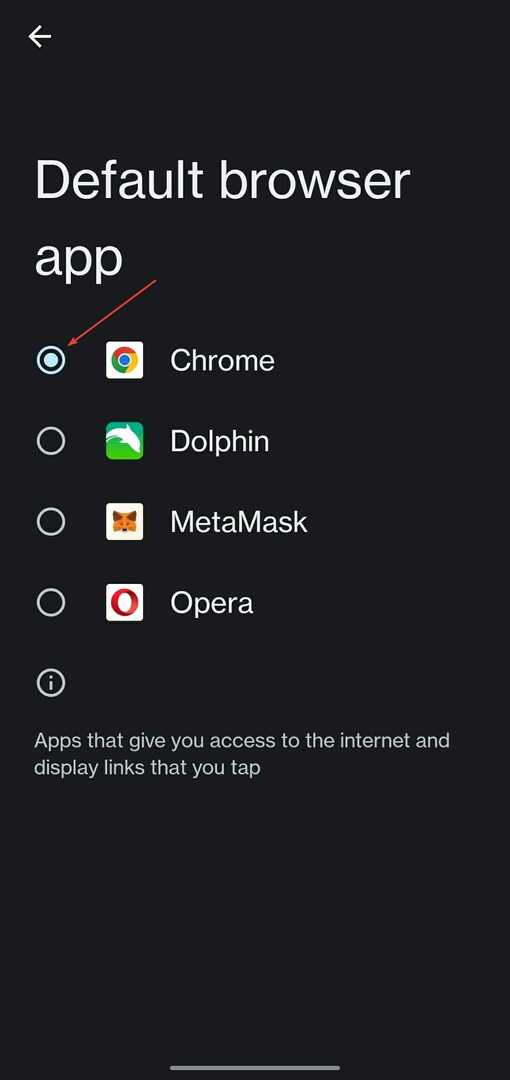
По някаква причина, когато Chrome е зададен като браузър по подразбиране, Pi Browser ще се отвори и ще работи безпроблемно. Опитайте да зададете Google Chrome по подразбиране и проверете дали това е решило проблема.
5. Принудително спиране на браузъра Pi
- Отвори Настройки на вашето мобилно устройство.
- Превъртете надолу и отворете Приложения.
- Докоснете Управление на приложения и търси Браузър Pi.
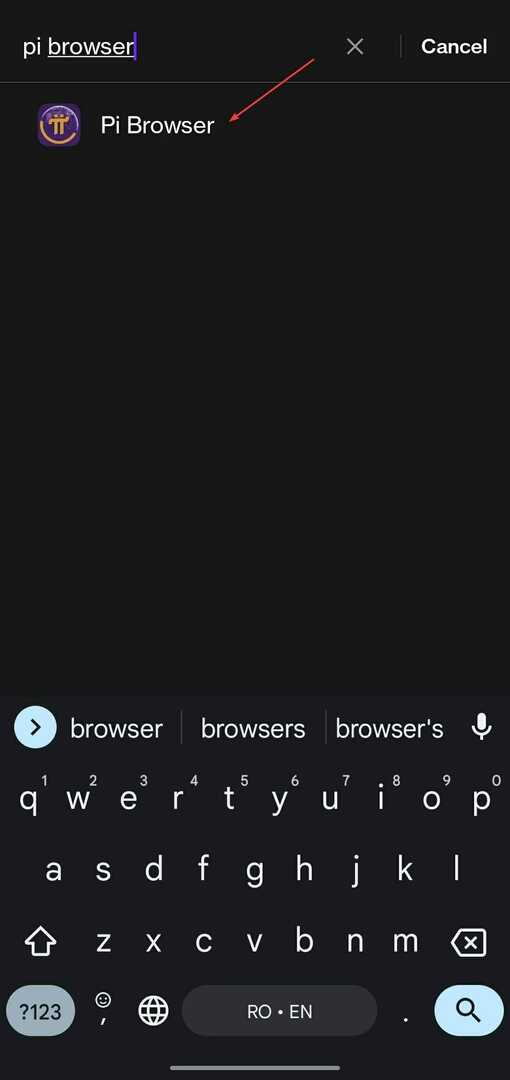
- Изберете Принудително спиране.
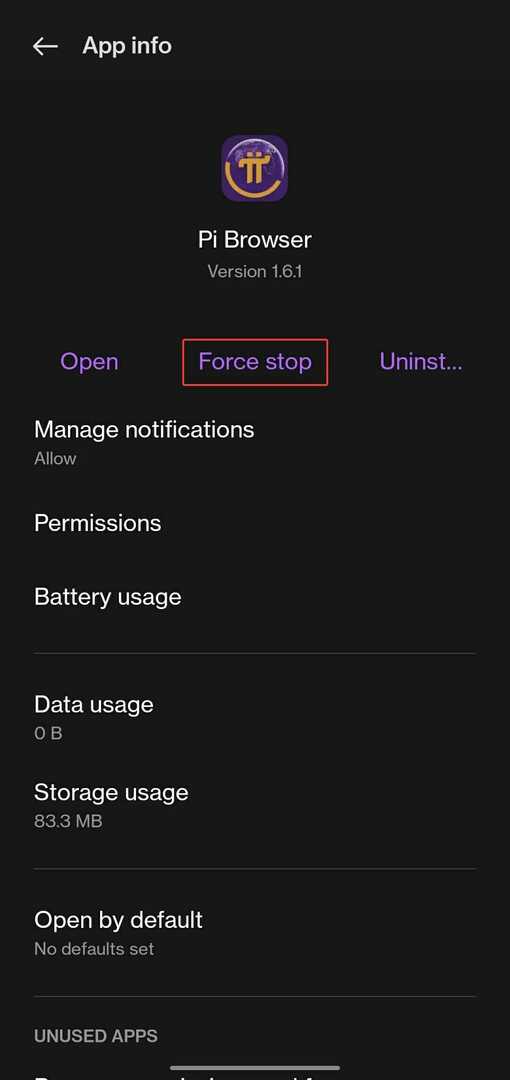
- Докоснете Принудително спиране отново.
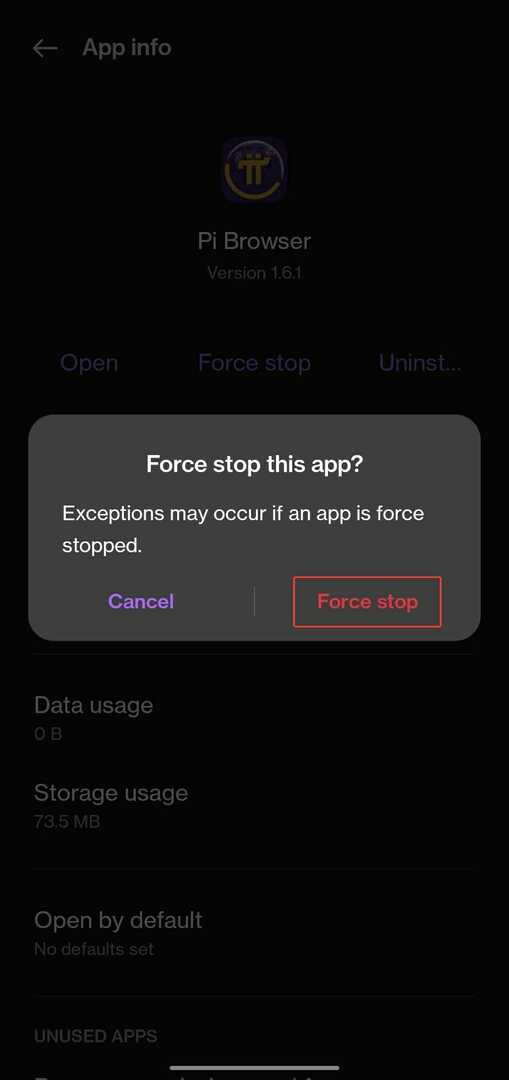
Ако сте получавали съобщение за грешка в браузъра Pi или той е спрял да отговаря, принудителното спиране на приложението може да свърши работа.
6. Изчистете кеша и данните
- Отвори Настройки на вашето мобилно устройство.
- Превъртете надолу и отворете Приложения.
- Докоснете Управление на приложения.
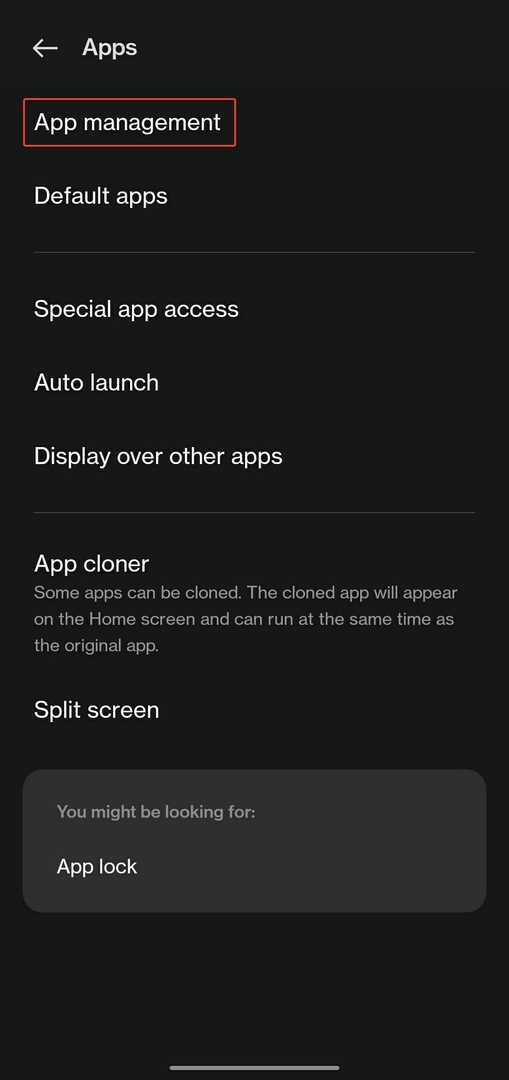
- Търся Браузър Pi и го изберете.
- Докоснете Използване на съхранение.
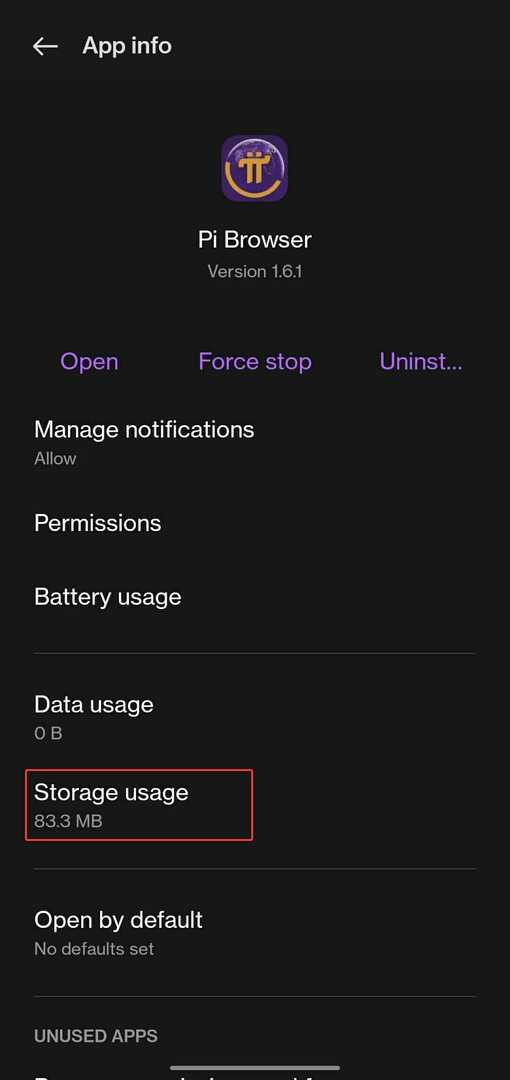
- Изберете Изчистване на данните тогава Изтрий кеш-памет.
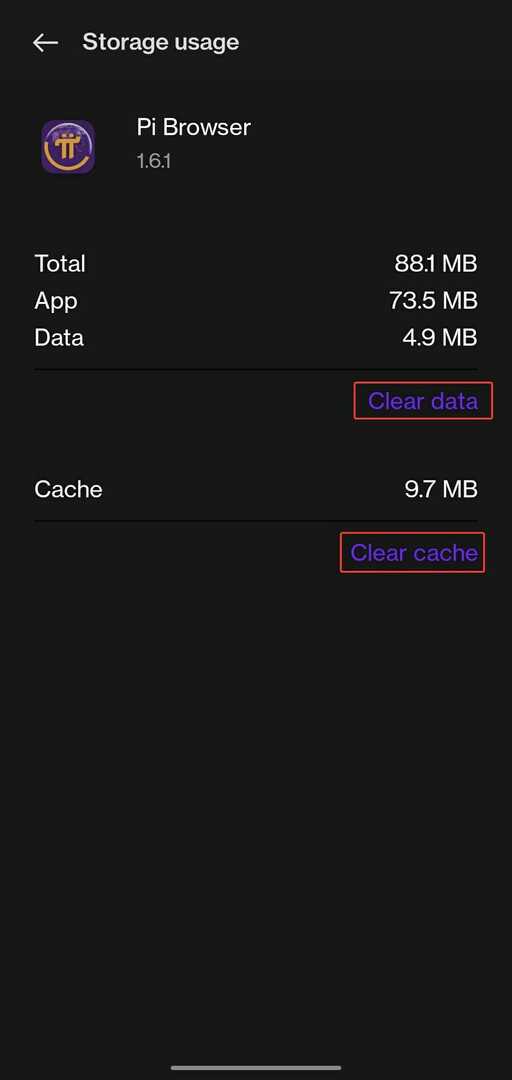
Това ще нулира приложението и ще премахне всички потенциални грешки или злонамерен софтуер, които биха могли да причинят неработенето на браузъра Pi. Опитайте да отворите браузъра отново, след като изчистите данните и кеша.
Ако искате повече контрол върху това, което премахвате и какво запазвате, можете да използвате специален инструмент като CCleaner който сортира данните в конкретни категории, като интернет история, наскоро въведени URL адреси и местоположение на последното изтегляне.
Надяваме се, че едно от горните решения е решило проблема, ако браузърът Pi не работи. Pi Browser е набиращ се браузър за достъп до децентрализирани приложения и Web3.
Кажете ни в коментарите кое решение работи за вас. Ако има решение, което работи, което не е изброено по-горе, също ни уведомете.
 Все още имате проблеми?Поправете ги с този инструмент:
Все още имате проблеми?Поправете ги с този инструмент:
- Изтеглете този инструмент за ремонт на компютър оценен страхотно на TrustPilot.com (изтеглянето започва на тази страница).
- Щракнете върху Започни сканиране за да намерите проблеми с Windows, които биха могли да причинят проблеми с компютъра.
- Щракнете върху Поправи всичко за отстраняване на проблеми с патентовани технологии (Изключително отстъпка за нашите читатели).
Restoro е изтеглен от 0 читатели този месец.


